Navegar com segurança com o Microsoft Edge
Este artigo descreve como o Microsoft Edge fornece segurança aprimorada na Web.
Observação
Este artigo aplica-se à versão 111 ou posterior do Microsoft Edge. Alguns utilizadores poderão ver a segurança melhorada ativada por predefinição devido ao desenvolvimento e teste em curso. Se quiser desativar a funcionalidade de segurança, consulte as Novidades nas definições de segurança do Microsoft Edge neste artigo.
Importante
Os programadores devem estar cientes de que o interpretador WebAssembly (WASM) em execução no modo de segurança melhorada pode não produzir o nível de desempenho esperado. Recomendamos que adicione o seu site como uma exceção para optar ativamente por não participar no modo de segurança avançado para os utilizadores do site.
Visão geral
O Microsoft Edge está adicionando proteções de segurança aprimoradas para fornecer uma camada extra de proteção ao navegar na Web e visitar sites desconhecidos. A plataforma Web foi projetada para lhe dar uma experiência avançada de navegação usando tecnologias poderosas, como JavaScript. Por outro lado, esse poder pode ser convertido em mais exposição quando você visita um site mal-intencionado. Com o modo de segurança aprimorada, o Microsoft Edge ajuda a reduzir o risco de um ataque aplicando automaticamente configurações de segurança mais conservadoras em sites desconhecidos e se adapta ao longo do tempo à medida que você continua navegando.
Defesa detalhada
O modo de segurança aprimorada no Microsoft Edge atenua as vulnerabilidades relacionadas à memória, desabilitando a compilação JavaScript just-in-time (JIT) e habilitando proteções adicionais do sistema operacional para o navegador. Essas proteções incluem Proteção de Pilha Imposta por Hardware e Proteção de Código Arbitrário (ACG).
Quando combinadas, essas alterações ajudam a fornecer 'defesa em profundidade' porque tornam mais difícil do que nunca para um site malicioso usar uma vulnerabilidade sem patch para gravar em memória executável e atacar um usuário final. Pode saber mais sobre os resultados da experimentação na publicação de blogue da equipa de Segurança do Microsoft Edge e Introdução à Segurança Avançada para o Microsoft Edge.
Você também pode estar interessado em saber mais sobre as proteções de segurança de primeira linha no Microsoft Edge. Notavelmente, talvez você queira saber mais sobre como o SmartScreen do Microsoft Edge protege os usuários contra tentativas de phishing e downloads de malware.
Observação
O WebAssembly é agora suportado no modo de segurança melhorada para sistemas x64 Windows, x64 macOS, x64 Linux e ARM64.
Novidades nas configurações de segurança do Microsoft Edge
Com Aprimorar sua segurança na Web, o Microsoft Edge oferece uma camada extra de proteção ao navegar na Web.
Observação
A segurança melhorada na Web é executada em sites desconhecidos sem a compilação just-in-time (JIT) para reduzir a superfície de ataque, dificultando a exploração de sites maliciosos.
Esta proteção adicional inclui mitigações do sistema operativo Windows, como Proteção de Pilha Imposta por Hardware, Proteção de Código Arbitrário (ACG) e Proteção do Fluxo de Controlo (CFG).
Use as etapas a seguir para configurar a segurança adicionada.
- No Microsoft Edge, vá para Configurações e mais>Configurações>Privacidade, pesquisa e serviços.
- Em Segurança, verifique se Aprimorar sua segurança na Web está habilitado.
- Selecione a opção que é melhor para sua navegação.
As seguintes configurações de alternância estão disponíveis:
- Desativar (Predefinição): a funcionalidade está desativada
- Ativar / Equilibrado (Recomendado): o Microsoft Edge aplicará proteções de segurança adicionais quando os utilizadores visitarem sites desconhecidos, mas ignorarem essas proteções para sites frequentemente visitados. Esta combinação fornece um nível prático de proteção contra atacantes, preservando a experiência do utilizador para as tarefas habituais de um utilizador na Web.
- Ativado – Estrito: o Microsoft Edge aplicará proteções de segurança adicionais para todos os sites que um usuário visita. Os usuários podem relatar alguma dificuldade para realizar suas tarefas usuais.
A seguinte captura de ecrã mostra a página de configuração "Melhorar a segurança na Web", com o modo de segurança Equilibrado ativado e definido para proporcionar segurança equilibrada.
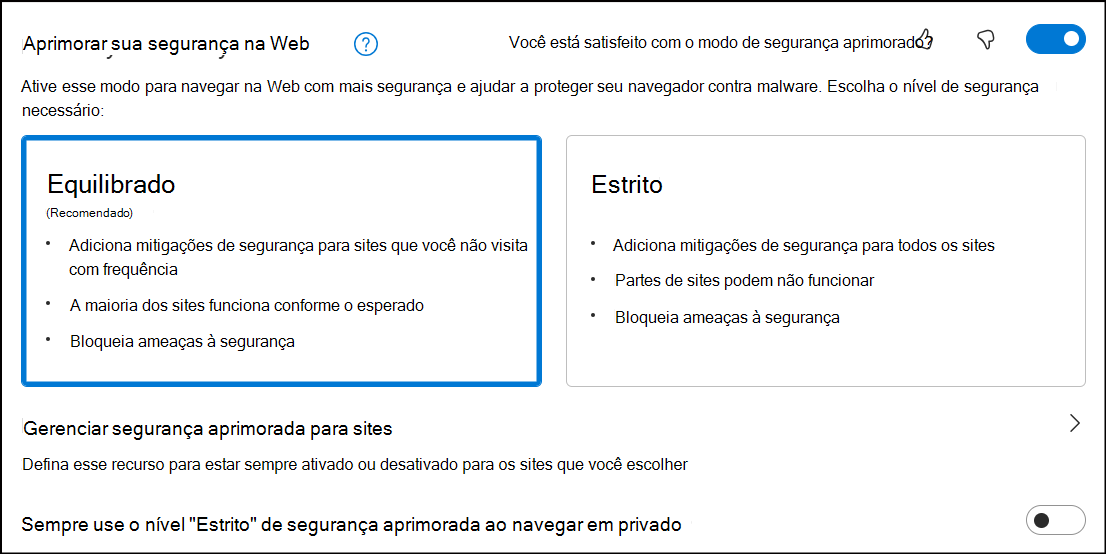
Como funciona o modo "Balanceado"
O modo equilibrado é um modo adaptável que se baseia no comportamento do utilizador num determinado dispositivo e na compreensão da Microsoft sobre o risco na Web para dar aos sites que os utilizadores são mais propensos a utilizar e confiar no acesso total à plataforma Web, limitando ao mesmo tempo o que sites novos e desconhecidos podem fazer quando visitados.
Como funciona o modo "Estrito"
Como o nome sugere, o Modo Estrito aplica essas proteções de segurança a todos os sites por padrão. No entanto, você ainda pode adicionar sites manualmente à lista de sites de exceção e a configuração de administrador corporativo ainda será aplicada, se presente. O modo estrito não é apropriado para a maioria dos usuários finais porque pode exigir algum nível de configuração para o usuário concluir suas tarefas normais.
Sites de segurança melhorados
No modo Equilibrado e Restrito, também pode criar exceções para determinados sites familiares em que confia ou em que pretende impor estes modos. Utilize os seguintes passos para adicionar um site à sua lista.
- No Microsoft Edge, selecione Configurações e mais>Configurações>Privacidade, pesquisa e serviços.
- Verifique se Aprimorar sua segurança na Web está ligado.
- Em Melhorar a sua segurança na Web, selecione Gerir segurança melhorada para sites.
- Selecione Adicionar um site, digite a URL completa e selecione Adicionar.
Observação
Pode utilizar os passos (1 a 3) para ver sites em sites de segurança melhorados.. Você pode Editar um site, Remover um site ou Remover todas as exceções.
A próxima captura de tela mostra a página de configurações para exceções de segurança.
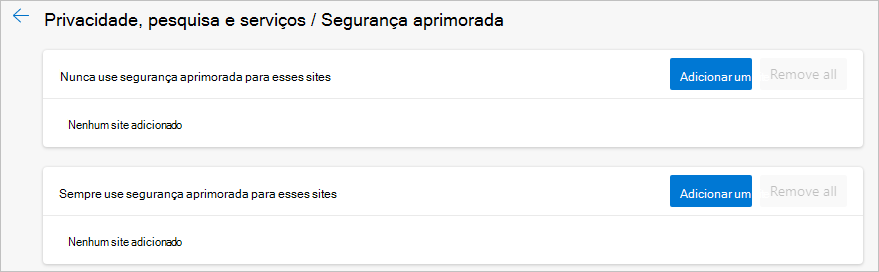
Controles corporativos
Os administradores corporativos podem configurar esse recurso de segurança usando configurações de Política de Grupo, incluindo a criação de listas de "Permissões" e "Negações" para aprimorar explicitamente a segurança de seus usuários ao visitar determinados sites ou desabilitar o modo para outras pessoas. Para ver uma lista completa de políticas, consulte a documentação de política do navegador do Microsoft Edge.
Observação
Definir a política EnhanceSecurityMode como "StrictMode" ou definir a política DefaultJavaScriptJitSetting para BlockJavaScriptJit terá o mesmo efeito que alterar a definição Melhorar a segurança na Web no edge://settings/privacy para "Estrita".
Experiência do usuário com o modo de segurança aprimorada
Uma forma fácil de verificar se o Modo de Segurança Avançada está ativado no seu site é abrir a lista de opções confiança do site. Selecione o ícone de bloqueio para abrir a lista de opções seguinte.
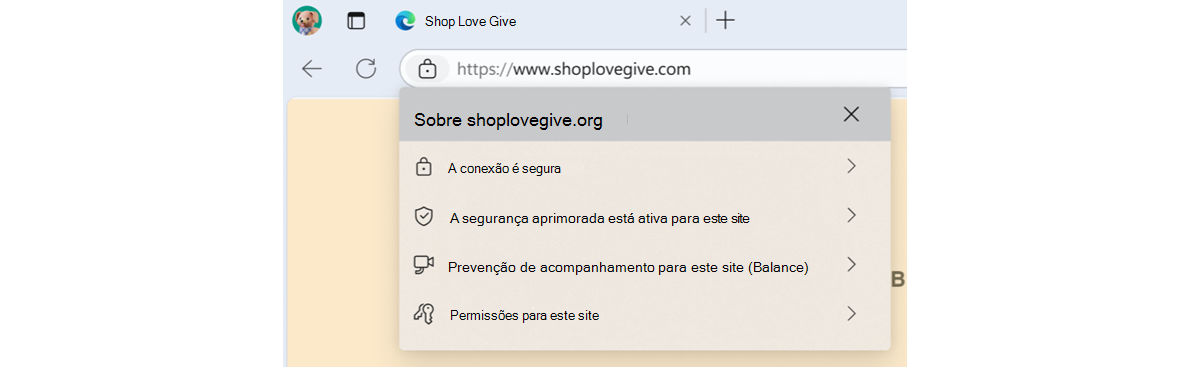
Selecione A segurança avançada está ativa para que este site abra a lista de opções seguinte que mostra as definições de segurança do site atual. Dá-lhe a opção de ativar ou desativar a segurança com o botão de alternar Utilizar segurança avançada para este site . Se desativar o botão de alternar, o Microsoft Edge adiciona este site à lista de sites de exceção.
Observação
Pode sempre remover este site da lista de exceções ao atualizar a lista em Definições>Privacidade, pesquisa e serviços>Exceções de segurança avançadas.
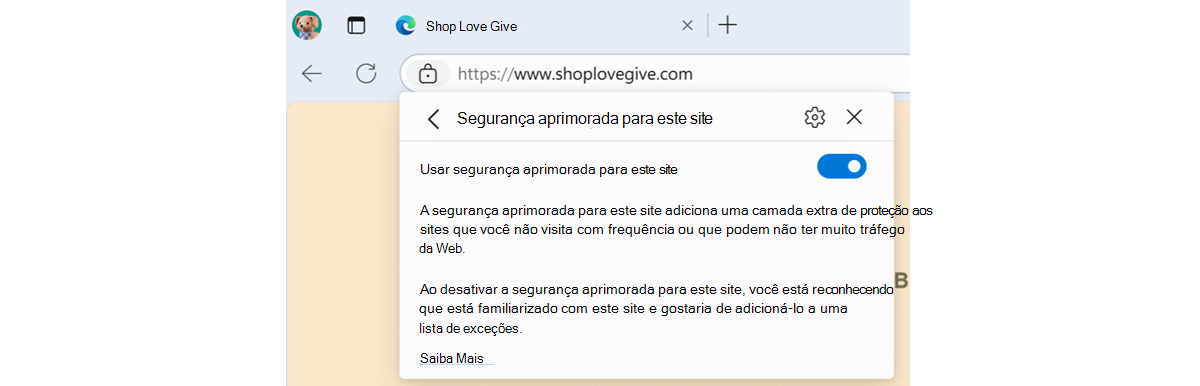
Site com segurança melhorada desativada
Quando a segurança melhorada é desativada para um site, é apresentada a seguinte mensagem.

Observação
A mensagem anterior só mostra se o site está explicitamente configurado sem segurança melhorada. Além disso, se a segurança do site estiver no modo "Estrita", esta mensagem não será apresentada em todos os sites.
Quando seleciona Segurança avançada não ativa para este site, o ecrã seguinte é aberto e existe a opção para ativar a segurança melhorada.
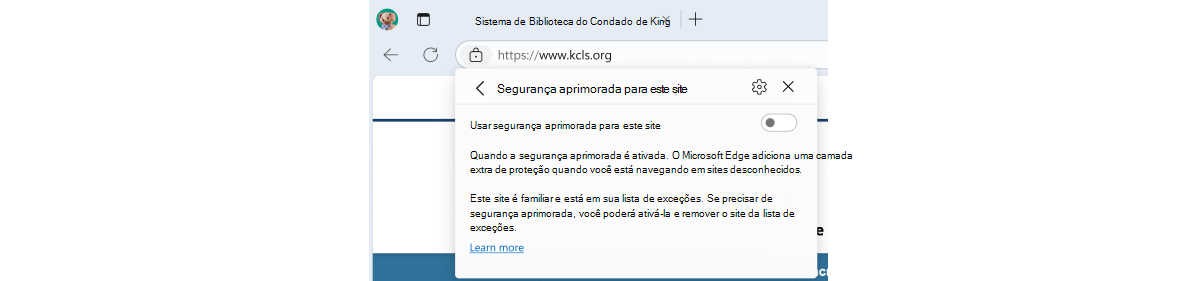
Enviar feedback
Queremos receber seus comentários sobre nossa próxima iteração para melhorar o "modo de segurança aprimorada". Se algo não funcionar da maneira esperada ou se você tiver comentários para compartilhar sobre essas alterações, queremos saber sua opinião. Você pode entrar em contato com Suporte da Microsoft para relatar problemas ou comentários. Você também pode deixar comentários em nosso Fórum TechCommunity.